怎样备份电脑系统?实战操作
2025-10-22 15:35 来源:西西软件网 作者:佚名无论您是个人用户还是企业用户,备份电脑系统都是一项重要的任务,它可以保护我们的数据免受意外删除、病毒攻击或硬件故障等问题的影响,在出现问题时,可以帮助我们快速恢复系统。怎样备份电脑系统?今天就教大量两种备份电脑系统的技巧,如果您还没有备份电脑系统,请立即开始备份,以确保您的数据和系统安全。
方法1.系统自带备份
怎样备份电脑系统?一般现在的电脑系统都自带备份还原的功能,可以帮助我们备份系统,不过需要手动去备份。
1.打开电脑,在桌面上找到“控制面板“的图标,双击打开。
2.接着找到“备份和还原”并点击进入。
3.接着点击 “设置备份”。
4.启动好备份以后,选择一个备份需要的盘符。
5.点击下方的“下一步”。
6.选择需要备份的哪些内容,一般选择“让 Windows选择 (推荐)”。
7.设置好以后,会弹出一个窗口,直接点击“保存设置并运行备份”。
8.等待备份完成。
方法2.使用易我备份专家
怎样备份电脑系统?除了Windows自带的备份工具,还有很多第三方备份软件可以帮助我们备份电脑系统。市面上如此多的备份软件,很难鉴别。这里我们向您推荐易我备份专家(EaseUS Todo Backup Home),它是一款好用专业的备份还原软件,能够为用户快速备份Windows系统数据并在紧急时刻还原所需数据,易我备份专家(EaseUS Todo Backup Home)支持备份文件、系统、磁盘/分区、Outlook邮件等,能够设置备份计划,帮您轻松完成备份任务。
下载Windows版本
以下是具体的操作步骤:
步骤1. 将外接硬盘或U盘连接计算机,启动易我备份专家(EaseUS Todo Backup Home)点击点击创建备份。
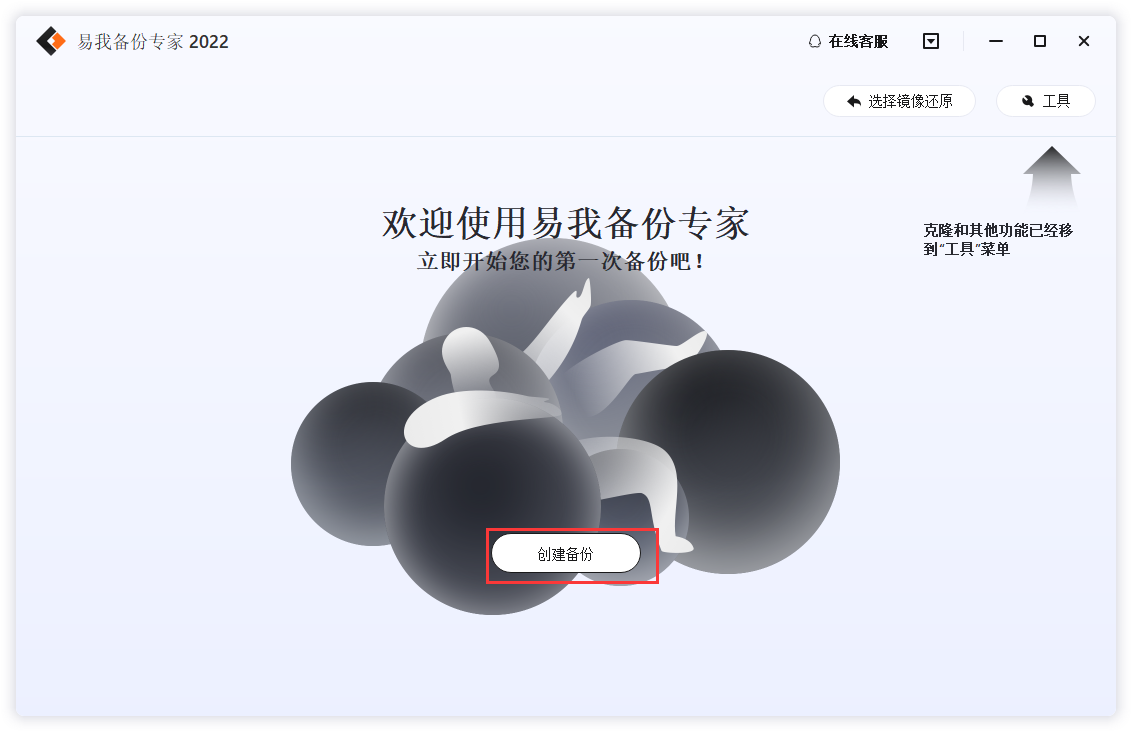
步骤2. 选择要备份的磁盘或分区。
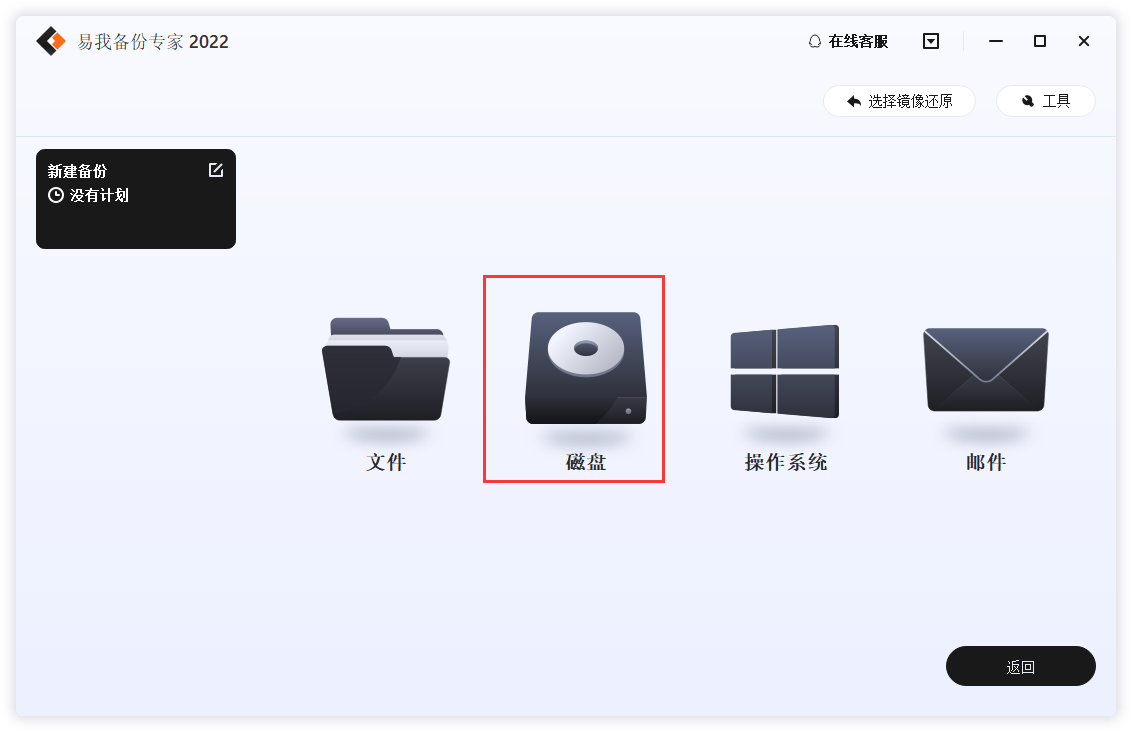
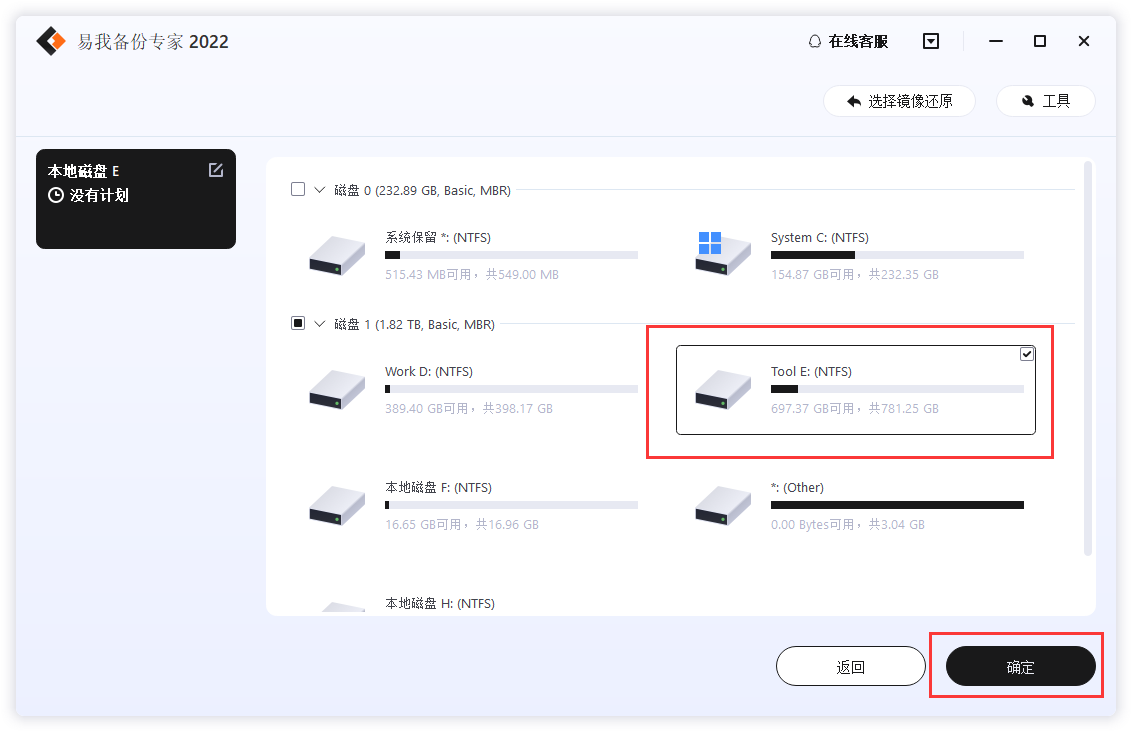
步骤3. 选择备份保存的位置(外接移动硬盘/U盘等)。
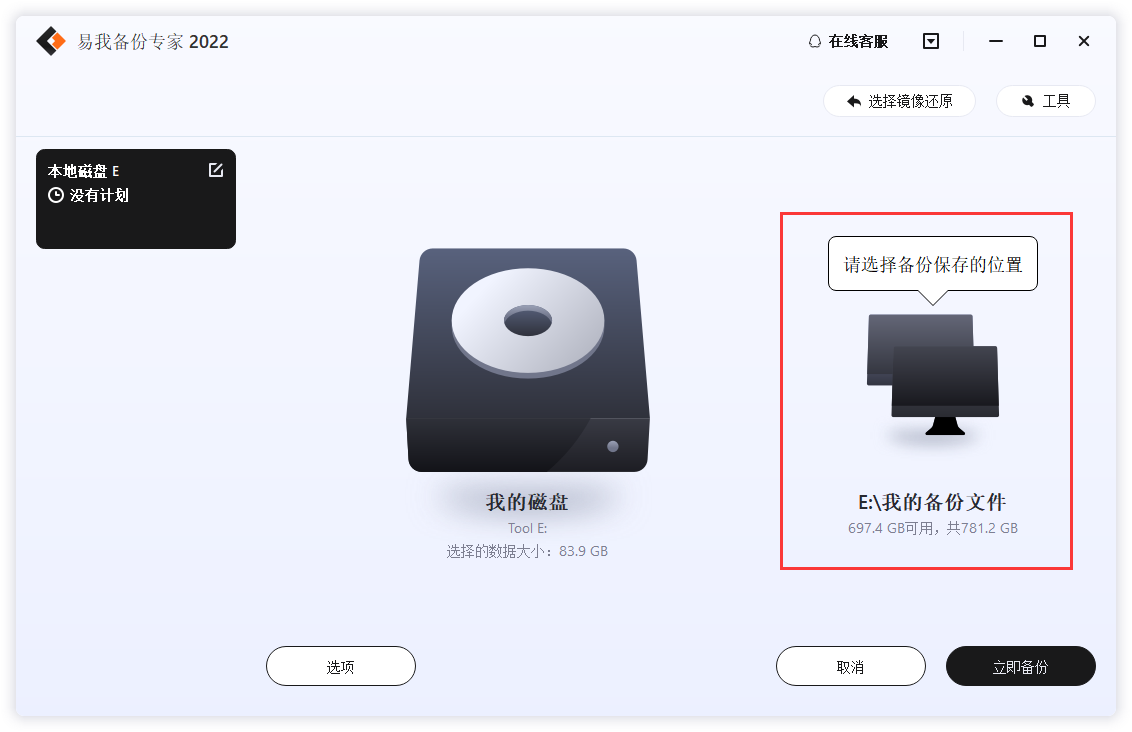
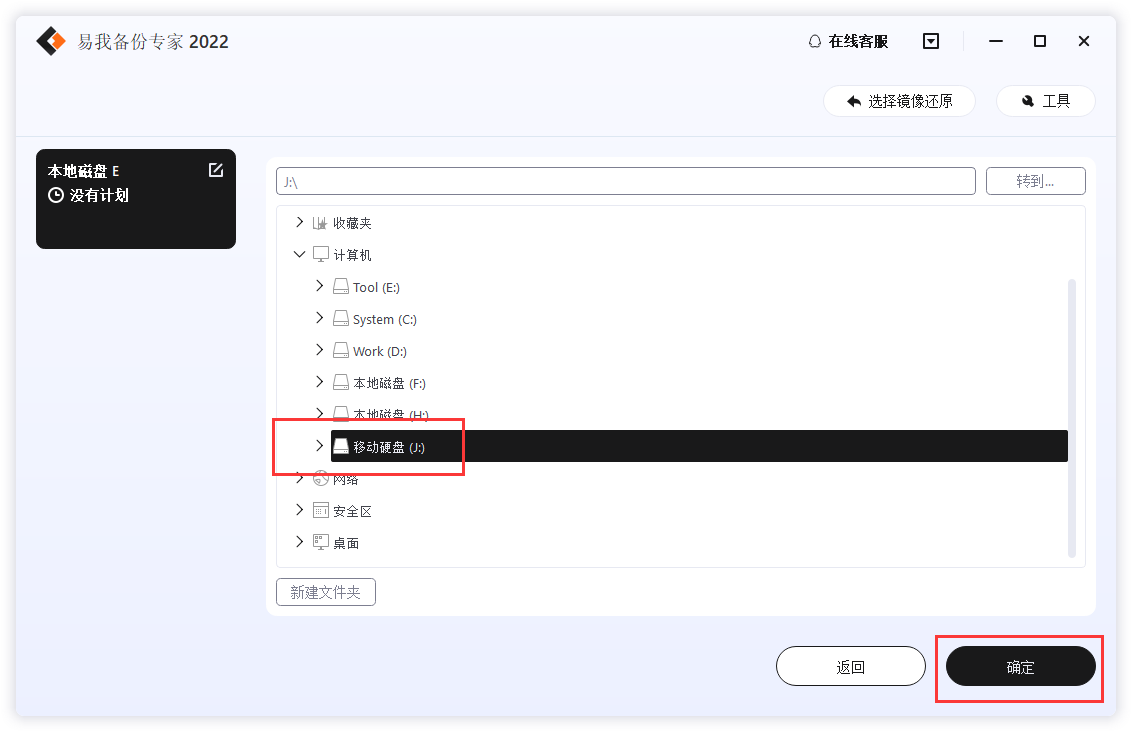
步骤4. 点击立即备份进行磁盘或分区备份。
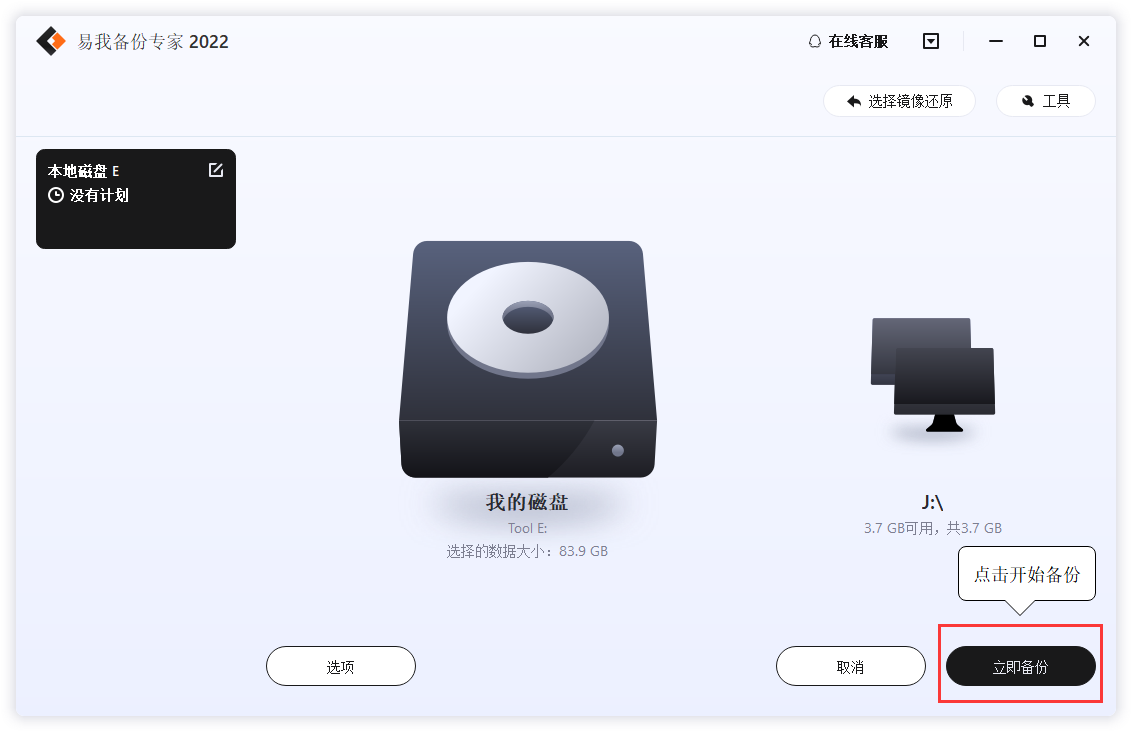
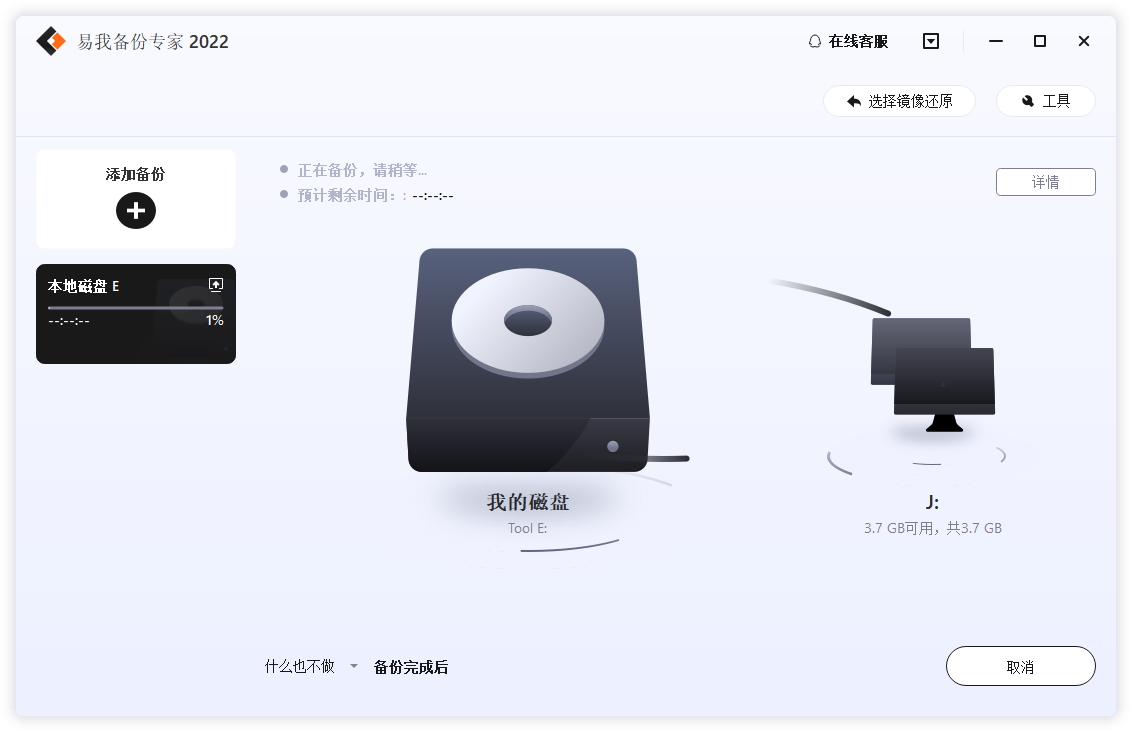
最后,你只需静静的等待备份完成即可。
小结
系统出问题后,我们通过备份快速还原;如果觉得当然系统不好用直接还原,也是不错的办法。怎样备份电脑系统?
上面就是怎样备份电脑系统?实战操作的内容了,文章的版权归原作者所有,如有侵犯您的权利,请及时联系本站删除,更多相关电脑怎么备份系统的资讯,请关注收藏西西下载站。
下一篇:全新的西数硬盘怎么分区?分区指南!











